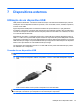HP EliteBook Notebook PC User Guide - Windows XP
Remoção de um dispositivo USB
CUIDADO: Para evitar a perda de informações ou o travamento do sistema, use o procedimento a
seguir para remover um dispositivo USB com segurança.
CUIDADO: Para evitar danos a um conector USB, não puxe o cabo para remover o dispositivo USB.
Para remover um dispositivo USB:
1. Clique duas vezes no ícone Remover hardware com segurança na área de notificação, no lado
direito da barra de tarefas.
NOTA: Para exibir o ícone Remover hardware com segurança, clique no ícone Mostrar ícones
ocultos (< ou <<) na área de notificação.
2. Clique no nome do dispositivo na lista.
NOTA: Se o dispositivo USB não estiver listado, não há necessidade de interromper o dispositivo
antes de removê-lo.
3. Clique em Parar e, em seguida, clique em OK.
4. Remova o dispositivo.
Utilização do suporte de herança USB
O suporte de herança USB (ativado por padrão) permite as seguintes ações:
●
Utilização de um teclado, mouse ou hub USB conectado a uma porta USB no computador durante
a inicialização ou em um programa ou utilitário com base em MS-DOS
●
Iniciar ou reiniciar a partir de um MultiBay externo opcional ou de um dispositivo USB de
inicialização opcional
O suporte de herança USB vem ativado de fábrica. Para desativar ou ativar o suporte de herança USB:
1. Abra o utilitário de configuração do computador ligando ou reiniciando o computador e, em
seguida, pressionando esc enquanto a mensagem “Press the ESC key for Startup
Menu” (Pressione a tecla esc para abrir o menu de inicialização) estiver sendo exibida na parte
inferior da tela.
2. Pressione f10 para entrar no utilitário de configuração do computador.
3. Use um dispositivo apontador ou as teclas de seta para selecionar System
Configuration (Configuração do Sistema) > Device Configurations (Configurações de
Dispositivo). Certifique-se de que a caixa próxima a USB legacy support (Suporte de Herança
USB) está marcada.
NOTA: Caso não esteja, pressione enter.
4. Para salvar suas preferências e sair do utilitário de configuração do computador, selecione File
(Arquivo) > Save Changes And Exit (Salvar alterações e sair). Siga as instruções na tela.
Suas preferências entram em vigor quando o computador é reiniciado.
Utilização de dispositivos 1394
IEEE 1394 é uma interface de hardware que conecta um dispositivo multimídia de alta velocidade ou
de armazenamento de dados ao computador. Scanners, câmeras digitais e filmadoras digitais
normalmente exigem uma conexão 1394.
80 Capítulo 7 Dispositivos externos